Kako ugotoviti, kateri DirectX je nameščen, ali vse o "Direct"
Pogosto se novi uporabniki računalnikov sprašujejo, kako ugotoviti, kateri DirectX je nameščen. Še posebej ta problem skrbi tisti, ki radi igrajo različne računalniške igre. Poglejmo, kaj je to, kako odkriti in vzpostaviti "to" zase.
Kaj in za kaj
Preden se pogovorimo o tem, kako ugotoviti, kateri DirectX je nameščen, morate na splošno razumeti, kakšne vrste "Direct" je. Poglejmo skupaj.
Da bi računalnik lahko deloval z različnimi napravami in lastno strojno opremo ter z različnimi aplikacijami, mora imeti posebne knjižnice in povezovalne module. Ponavadi imajo razširitev .dll. Če takšne "stvari" manjkajo, potem lahko pozabite na dobro delo igre ali programa.
DrectX je nenavaden nabor posebnih API-jev, ki računalniku pomagajo pri interakciji z različnimi aplikacijami. Z drugimi besedami, to so številne knjižnice, ki so potrebne za uspeh računalnika. V zadnjem času se DirectX uporablja pri razvoju računalniških iger, zato je za igralce takšna stvar zelo pomembna in enako pomembno je, da vedo, kako ugotoviti, kateri DirectX je nameščen na njihovem "stroju".
Pred zaznavanjem
Zdaj je čas, da se pogovorite o tem, kako lahko najdete Direct na vašem računalniku. Najprej morate vedeti nekaj stvari, ki vam bodo pomagale, da se znebite nepotrebnih manipulacij, ko iščete odgovor na vprašanje, kako ugotoviti, kateri DirectX je nameščen na računalniku. 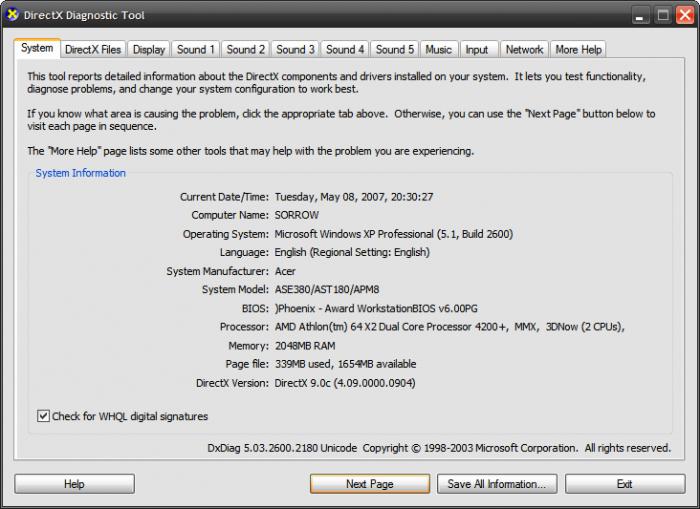
Dejstvo je, da je na vsakem računalniku, ko kupite in prvi zagon že eden ali drug operacijski sistem. Če ga boste začeli podrobneje preučevati, boste opazili, da bo na njem že nameščen »privzeti«. Odvisno od vašega "OS", seveda.
Če želite izvedeti, kako lahko vidite, kateri DirectX je nameščen, vendar ne želite storiti nobenih dejanj, si zapomnite: na sodobnih računalnikih v sistemu Windows 7 Direct X je različica 9 že prisotna. Na "osem" je že vredno 10 "generacije" s sposobnostjo za posodobitev. V vseh drugih primerih morate svoje knjižnice preveriti sami.
Začni iskanje
Zdaj je čas za pogovor o tem, kako preveriti, kateri DirectX je nameščen v računalniku. To naredite v samo nekaj sekundah. Če želite zlomiti glavo, lahko poiščete posebne spletne storitve, ki lahko na zahtevo prikažejo informacije o vašem računalniku. Tisti, ki ne želijo biti zapleteni, bodo storili naslednje.
Pokličite ukazni poziv. To naredite tako, da kliknete Win + R. V oknu, ki se prikaže, zaženite ukaz "dxdiag" in pritisnite Enter. Videli boste okno, v katerem bodo prikazane vse informacije o računalniku. Bližje na koncu seznama boste videli vrstico "DirectX nameščen". Vaša različica »knjižnice« bo prikazana nasproti te oznake.
Dostop do potrebnih informacij je lahko še lažje. Takšna metoda je primerna za uporabnike "sedem". Odprite meni »Start« in v iskalnem polju vnesite »dxdiag«. V odgovor se bo odprla zahtevana podatkovna stran. Zdaj, ko veste, kako ugotoviti, kateri DirectX je nameščen, je čas za pogovor in kako se "spopasti" s to aplikacijo. 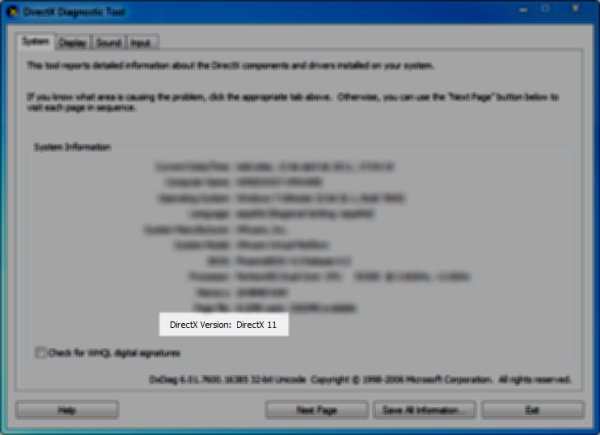
Posodobi
Čas mineva in z razvojem tehnologije se knjižnice povezujejo z računalnikom. Tako DirectX prejme svoje posodobitve. Občasno ga je treba posodobiti. Ampak kako to storiti?
Naloga se izvaja na več načinov. Prvi je neodvisno iskanje zahtevane različice na internetu. To ni zelo priročno, saj lahko “naletite” na težave, in sicer na šifrirane in skrite viruse. Da, in vaš sistem in ta aplikacija sta lahko nezdružljiva.
Druga metoda je posodobitev z uradnim Microsoftovim spletnim mestom. Če želite to narediti, pojdite na spletno mesto, poiščite DirectX in izberite operacijski sistem, ki ga potrebujete, in različico Yandex.Direct za prenos. Prenesite in namestite v skladu z navodili. Po tem ponovno zaženite računalnik - in zdaj ste posodobili računalniške knjižnice!
Zadnja, najbolj zanesljiva metoda je samodejna posodobitev z uporabo središča za posodobitve sistema Windows 7. Če želite to narediti, pojdite nanj, začnite preverjati razpoložljive posodobitve, nato izberite DirectX, če obstaja, in počakajte, da se posodobi. Vse kar morate storiti je, da se povežete z internetom. In seveda po ponovnem zagonu znova zaženite računalnik. 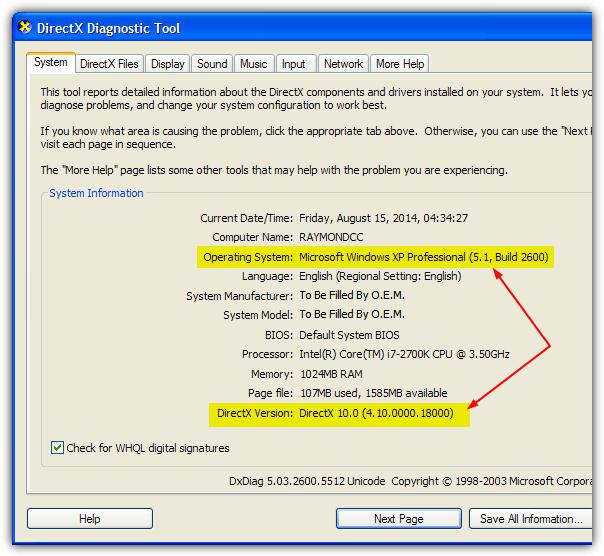
Put Direct, vendar brez uporabe
Včasih se lahko zgodi, da namestite DirectX na računalnik na zahtevo aplikacije in igre in težave z zagonom so še vedno prisotne. Kaj storiti v tej situaciji?
Mnogi začnejo brisati Direct in ga ponovno namestijo, vendar to ni tisto, kar resnično potrebujete. Pravzaprav morate knjižnico prepisati (ima obliko .dll), ki je nimate, nato jo prenesite in "namestite" v računalnik. Vse knjižnice so shranjene v mapi Windows -> System32.
Poiščite na internetu (ali bolje na uradni strani) manjkajočo datoteko in jo prenesite. Unzip (ponavadi so knjižnice skrite v arhivih), nato jih "očistite" v očetu System32 in po potrebi znova zaženite računalnik. Vsi problemi bodo rešeni.
